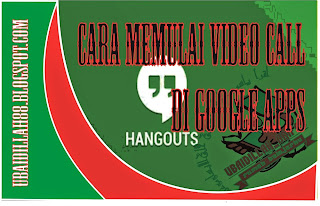Berbagi koneksi saya
Ingin berbagi koneksi Internet Anda dengan laptop atau perangkat
lain? Anda dapat mengubah Windows Phone Anda menjadi hotspot seluler
dengan berbagi koneksi data seluler melalui Wi-Fi atau Bluetooth.
Perangkat lainnya yang berkemampuan Wi-Fi atau Bluetooth dapat
menggunakan koneksi data yang Anda bagi untuk terhubung ke Internet.
Untuk berbagi koneksi data seluler melalui Wi-Fi
-
Ketuk Bagikan melalui, lalu ketuk Wi-Fi.
-
Atur
Berbagi ke
Aktif
.
(opsional) Untuk mengubah nama atau sandi jaringan yang disiarkan, ketuk
Persiapan
, lalu lakukan yang berikut ini pada layar
Berbagi internet, lalu ketuk
Selesai 
- Pada kotak Siarkan nama,
ketik nama jaringan. Ini adalah nama jaringan Wi-Fi yang akan dilihat
oleh Anda dan orang lain dan digunakan untuk terhubung ke koneksi yang
Anda bagikan melalui Wi-Fi di perangkat lain.
- Di kotak Sandi (minimum 8 karakter), ketik sandi. Ini adalah sandi yang diperlukan untuk menghubungkan ke koneksi yang Anda bagikan.
Catatan
Nama atau sandi penyiaran tidak boleh mengandung karakter berikut: "&'<>
Untuk menggunakan koneksi Internet yang Anda bagi pada perangkat
yang mengaktifkan Wi-Fi, pilih nama jaringan Wi-Fi yang disiarkan, lalu
masukkan sandi.
Untuk menghubungkan ke tablet atau laptop Windows 8.1 tanpa memasukkan sandi Wi-Fi
-
Di Berbagi Internet, ketuk
Bagikan melalui >
Wi-Fi, lalu atur
Berbagi menjadi
Aktif 
.
Di tablet atau laptop, buka alat Pengaturan, lalu ketuk atau klik ikon jaringan.
Pilih nama jaringan Anda di bagian atas terlebih dahulu, lalu ketuk atau klik Hubungkan.
Anda
akan terhubung dan siap melanjutkan. Sandi sudah dimasukkan dan Anda
dapat terhubung meskipun berbagi internet dinonaktifkan. Tidak perlu
membuka-buka telepon dan mengaktifkan berbagi internet—itu sudah
dilakukan untuk Anda.
Untuk terhubung dengan
cara ini, telepon Anda perlu memiliki perangkat lunak Windows Phone
versi 8.0.10501.127 atau yang lebih tinggi. Lihat
Bagaimana cara memperbarui perangkat lunak telepon saya?
untuk info selengkapnya tentang cara memperbarui telepon Anda. Laptop
atau tablet Anda perlu memiliki Windows 8.1 atau lebih baru.
Untuk berbagi koneksi data seluler melalui Bluetooth
Untuk menggunakan koneksi data yang dibagikan melalui Bluetooth,
perangkat yang Anda gunakan harus mendukung peran Pengguna Jaringan Area
Pribadi (Personal Area Network User - PANU) Bluetooth. Untuk mencari
tahu apakah perangkat Bluetooh Anda mendukungnya, periksa dokumentasi
yang disertakan atau periksa situs web pabrikan. Untuk mempelajari lebih
lanjut tentang jaringan area pribadi (PAN) Bluetooth secara umum,
periksa
situs web Microsoft Windows.
-
-
Ketuk Bagikan melalui, lalu ketuk Bluetooth.
-
Atur
Berbagi ke
Aktif
.
Anda juga dapat mulai berbagi melalui Bluetooth meskipun Berbagi dinonaktifkan. Cukup hubungkan perangkat Anda ke telepon melalui Bluetooth, lalu Berbagi akan diaktifkan secara otomatis.
Tips
Mencoba menentukan koneksi mana yang akan dibagikan? Pertama, hal
ini bergantung pada perangkat dan apakah memungkinkan Anda tersambung ke
koneksi yang dibagikan melalui Wi-Fi atau Bluetooth. Jika memungkinkan
Anda memilih jenis koneksi, pertimbangkan berapa banyak bandwidth dan
cakupan yang Anda perlukan. Jika Anda melakukan sesuatu yang membutuhkan
banyak bandwidth, misalnya menonton video yang dialirkan, atau saat
Anda memerlukan cakupan yang lebih luas, pertimbangkan untuk menggunakan
Wi-Fi. Di sisi lain, jika Anda melakukan sesuatu yang tidak menggunakan
banyak data, misalnya surel, jejaring sosial, atau menjelajah web
kadang-kadang, berbagi melalui Bluetooth dapat bekerja dengan baik untuk
hal itu dan dapat membantu
baterai Anda tahan lebih lama dibandingkan dengan menggunakan Wi-Fi.
Catatan
- Untuk berbagi
koneksi data seluler, fitur ini pasti disediakan oleh operator seluler
Anda dan diaktifkan pada paket telepon Anda saat ini. Ini juga dikenal
sebagai peranggitan atau hotspot dan sering kali membutuhkan biaya tambahan.
- Saat
Anda dan lainnya menggunakan koneksi bersama di perangkat lain,
peranggitan/hotspot ini menggunakan data dari paket data seluler Anda.
Anda sebaiknya waspada akan batas data apa pun yang Anda miliki dalam
paket Anda, jadi Anda tidak akan ditagih lebih banyak.
- Jika
Anda berbagi koneksi melalui Wi-Fi dan menghubungkan ke perangkat
Bluetooth yang dapat menggunakan koneksi data bersama, berbagi akan
otomatis dialihkan ke Bluetooth jika kotak centang Izinkan perangkat Bluetooth beralih berbagi dari Wi-Fi ke Bluetooth dipilih. Jika Anda tidak memilih kotak centang, Anda masih dapat beralih ke Bluetooth, namun Anda akan ditanyai terlebih dulu.
- Saat Anda berbagi koneksi data seluler, Anda tidak akan dapat menggunakan koneksi Wi-Fi atau VPN di telepon.
- Bagian
atas layar memiliki ikon yang memberitahukan banyak hal tentang
telepon—termasuk informasi terkait dengan berbagi koneksi. Saat Anda
berbagi koneksi data seluler, ikon berbagi Internet
 akan muncul di bagian atas layar di bilah status. Lihat Apakah arti ikon di telepon saya? untuk informasi lebih lanjut tentang ikon ini dan lainnya yang mungkin muncul di bilah status.
akan muncul di bagian atas layar di bilah status. Lihat Apakah arti ikon di telepon saya? untuk informasi lebih lanjut tentang ikon ini dan lainnya yang mungkin muncul di bilah status.
 Tanggal berapa sekarang? Pertanyaan tersebut sering diucapkan setiap orang, mungkin kamu salah satunya. Pernahkahkamu memerhatikan kalender?
Tanggal berapa sekarang? Pertanyaan tersebut sering diucapkan setiap orang, mungkin kamu salah satunya. Pernahkahkamu memerhatikan kalender?